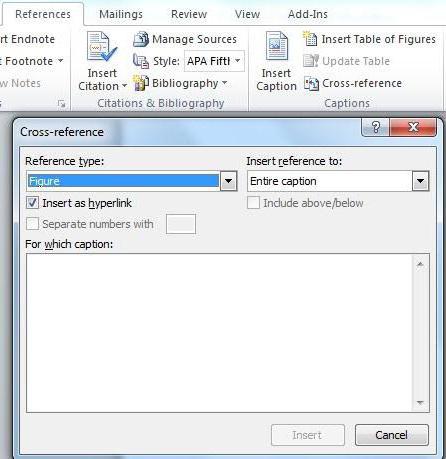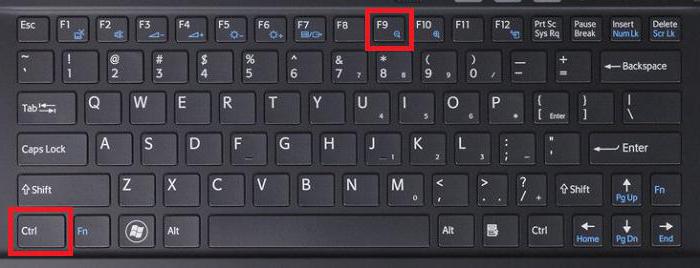Πώς να εισαγάγετε μια εικόνα στο Word και στο Photoshop
Προκειμένου να εισαχθεί κάτι κάπου(Στην περίπτωση του κειμένου ή γραφικών editor), θα πρέπει είτε να «Άνοιγμα» είναι «τίποτα», κάνοντας κλικ σε ένα πρότυπο για αυτό το εικονίδιο της ομάδας εύγλωττα μισάνοιχτη με τον μπαμπά, ή αναζητήστε ένα κουμπί που λέει, υπαινίχθηκε το ενδεχόμενο επίλυσης του προβλήματος.
Εισαγωγή εικόνας στο Word
Για παράδειγμα, αν ενδιαφέρεστε για τον τρόπο εισαγωγήςΕικόνα "Word", πρέπει να μεταβείτε στην καρτέλα "Εισαγωγή" και, κάνοντας κλικ στη μικρογραφία με το όνομα "Εικόνα", επιλέξτε την εικόνα στο παράθυρό σας και πατήστε το πλήκτρο "Εισαγωγή" (που είναι η απάντηση).

Το σχέδιο θα εμφανιστεί στη θέση που υποδεικνύεται από το δρομέα, αλλάσε μια νέα γραμμή και σε μια νέα καρτέλα "Format". Εκεί μπορεί να (αριστερά προς τα δεξιά) για να ρυθμίσετε τη φωτεινότητα και την αντίθεση, επαναχρωματίσετε, συμπίεση ή ακόμα και να αντικαταστήσει την εικόνα, επιλέξτε το στυλ, την αλλαγή των σετ όρια γεωμετρία, να προσθέσετε εφέ και κομμένα σε καθορισμένα μεγέθη, αλλά το κύριο πράγμα - είναι μια ομάδα λειτουργιών στην «Ταξινόμηση» που δείχνουν τη θέση του σχήματος στο έγγραφο και τη φύση της αναδίπλωσης κειμένου.
Σημειώστε τη μικρή διαγώνιοβέλη στην κάτω δεξιά γωνία των ενοτήτων "Στυλ εικόνας" και "Μέγεθος". Κάνοντας κλικ σε αυτά, ανοίγουμε τα παράθυρα "Picture Format" και "Size" με τις ρυθμίσεις των αντίστοιχων ρυθμίσεων.
Τοποθετήστε μια εικόνα στο σχέδιο χρωμάτων
Με ένα τόσο απλό πρόβλημα, όπως στην πάστα σχεδίασηςσχέδιο, εύκολο να διαχειριστεί "παλιά Paint". Άνοιγμα εικόνας (η εντολή «Άνοιγμα»), απλά εισάγετε την ακόλουθη εικόνα, επιλέξτε την πάνω αριστερή γωνία του «Επικόλληση» (η Paste), ή «Εισαγωγή από» (ή Ctrl + V), αν η εικόνα έχει αντιγραφεί στο πρόχειρο σας.

Η υπερτιθέμενη εικόνα μπορεί να μετασχηματιστεί,λαμβάνοντας ένα ποντίκι για οποιονδήποτε από τους έξι δείκτες και μετακινήστε το με το αριστερό πλήκτρο του ποντικιού, αλλά αφού κάνετε κλικ στην πλευρά (έξω από την εικόνα), ο μετασχηματισμός δεν είναι διαθέσιμος. Αυτή η περίσταση πρέπει να ληφθεί υπόψη εάν υποτίθεται ότι προσθέτουμε εικόνες.
Εισαγωγή εικόνας σε εικόνα στο Word
Το έργο της επικόλλησης εικόνων πραγματοποιείται εύκολασχεδόν κάθε πρόγραμμα γραφικών, αλλά, ίσως, σχεδόν κανείς δεν σκέφτεται για το πώς να εισαγάγετε μια εικόνα σε μια εικόνα σε ένα πρόγραμμα επεξεργασίας κειμένου «Λόγος» και αποδεικνύεται μπορείτε (εάν είναι απαραίτητο). Για να το κάνετε αυτό, επιλέξτε την εικόνα φόντου και μια αναπτυσσόμενη λίστα στην καρτέλα «Αναδίπλωση κειμένου» στο «Format» για να επιλέξετε το δρόμο «για το κείμενο,» η οποία χρησιμοποιείται για να προσθέσετε ετικέτες με το σχέδιο.
Στη συνέχεια, κάντε κλικ δίπλα στην εικόνα στα αριστερά καιμε ένα κενό (ή το πλήκτρο Tab) "pound" ο δρομέας μέσα στην εικόνα. Τώρα δεν είναι δύσκολο να μαντέψετε πώς να εισάγετε μια εικόνα στην εικόνα. Απλά ακολουθήστε την γνωστή διαδρομή: "Εισαγωγή"> "Εικόνα"> "Επικόλληση" - και την εικόνα στην εικόνα εδώ όπως εδώ. Το επάλληλο σχέδιο μπορεί να μετασχηματιστεί και να περιστραφεί διατηρώντας ένα πράσινο δείκτη και κίνηση μέσα, παίζοντας στα πλήκτρα Tab, Space και Enter, αλλά αυτό δεν είναι εξ ολοκλήρου βολικό. Αν όμως ανοίξετε το παράθυρο "Θέση" στην ενότητα "Ταξινόμηση" και επιλέξτε οποιαδήποτε επιλογή "Με κείμενο που περνά γύρω", η εικόνα μπορεί να σύρεται με το ποντίκι.
Εισαγάγετε μια φωτογραφία στο Photoshop
Μετά το Word, μια τέτοια ενέργεια όπως την εισαγωγή μιας εικόνας στοΤο "Photoshop" μοιάζει με παιδικό παιχνίδι. Εάν ο επεξεργαστής εκτελείται (με την ανοιχτή έννοια), στο μενού Αρχείο, κάντε κλικ στο Άνοιγμα (Ctrl + O), επιλέξτε την εικόνα και επαναλάβετε την επιλογή Άνοιγμα.

Εμφανίζεται το παράθυρο επιλογής αρχείων και διπλό κλικ στο κενό πεδίο του χώρου εργασίας (όταν δεν υπάρχουν έγγραφα).
Στην εντολή "Τοποθετήστε" στο μενού "Αρχείο", η εικόναθα μεταβεί απευθείας στο ενεργό παράθυρο σε ένα νέο στρώμα, όπου μπορεί να "δεχθεί" αμέσως κάνοντας κλικ στο σημάδι επιλογής στη γραμμή εργαλείων στην κορυφή ή προ-μετασχηματισμένο.
Εάν τα έγγραφα ανοίγουν σε δύο ή περισσότερα παράθυρα,οι εικόνες από το ένα στο άλλο μπορούν απλά να σύρονται με το ποντίκι. Η εικόνα θα ανοίξει σε «Photoshop» αν (ο συντάκτης) για να επιλέξετε από τη λίστα των προγραμμάτων σχετικά με την εντολή «Άνοιγμα με» από το μενού περιβάλλοντος του αρχείου, το δεξί κλικ.
Η εικόνα αντιγράφηκε στο πρόχειρο (δεξιά> "Αντίγραφο" ή Ctrl + V) θα ανοίξει στο "Photoshop", αν κάνετε κλικ στο "Δημιουργία" (OK) στο μενού "Αρχείο" και στη συνέχεια "Επεξεργασία" και κάντε κλικ στην επιλογή "Επικόλληση".
Εάν στον επεξεργαστή του Word μια τέτοια αβλαβή εργασία,όπως στην εικόνα για να εισαγάγετε μια εικόνα, βγαίνει σε ολόκληρη τη διαδικασία, στη συνέχεια στο "Photoshop" λύνεται με μία εντολή "Place" (Place), η οποία είχε ήδη αναφερθεί παραπάνω.

Μπορείτε να φορτώσετε την εικόνα και να ανοίξετε ξανά την εντολή "Άνοιγμα" και μετά σύρετε την εικόνα από το παράθυρο στο παράθυρο.
Είναι εύκολο να φορτώσετε εικόνες από τοπροσθέστε το Adobe Bridge, καλώντας το "Περιήγηση στη Μίνι Γέφυρα" στο μενού "Αρχείο" ή "Επεκτάσεις" στο μενού "Παράθυρο". Εδώ μπορείτε να μετακινηθείτε γρήγορα στους φακέλους με εικόνες και, επιλέγοντας, απλά να το σύρετε στο παράθυρο "Photoshop" ή να επιλέξετε την γνωστή εντολή "Place"> "In Photoshop" με το δεξί κουμπί του ποντικιού.